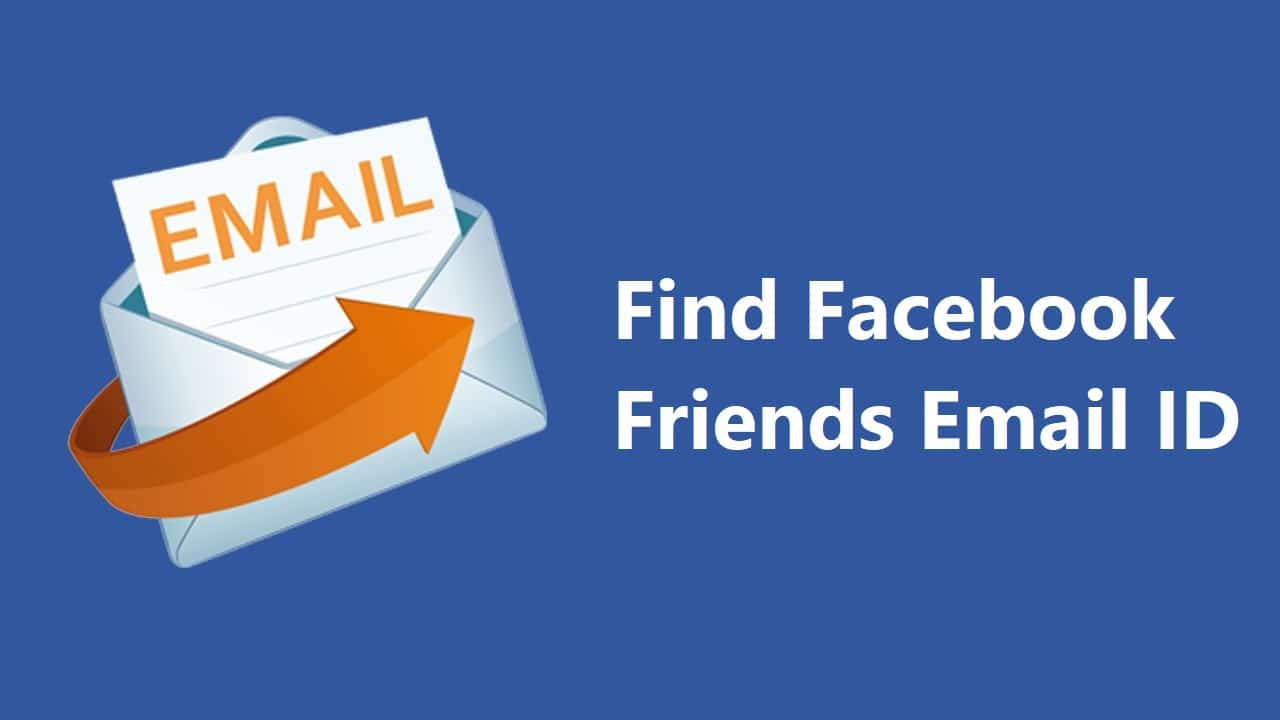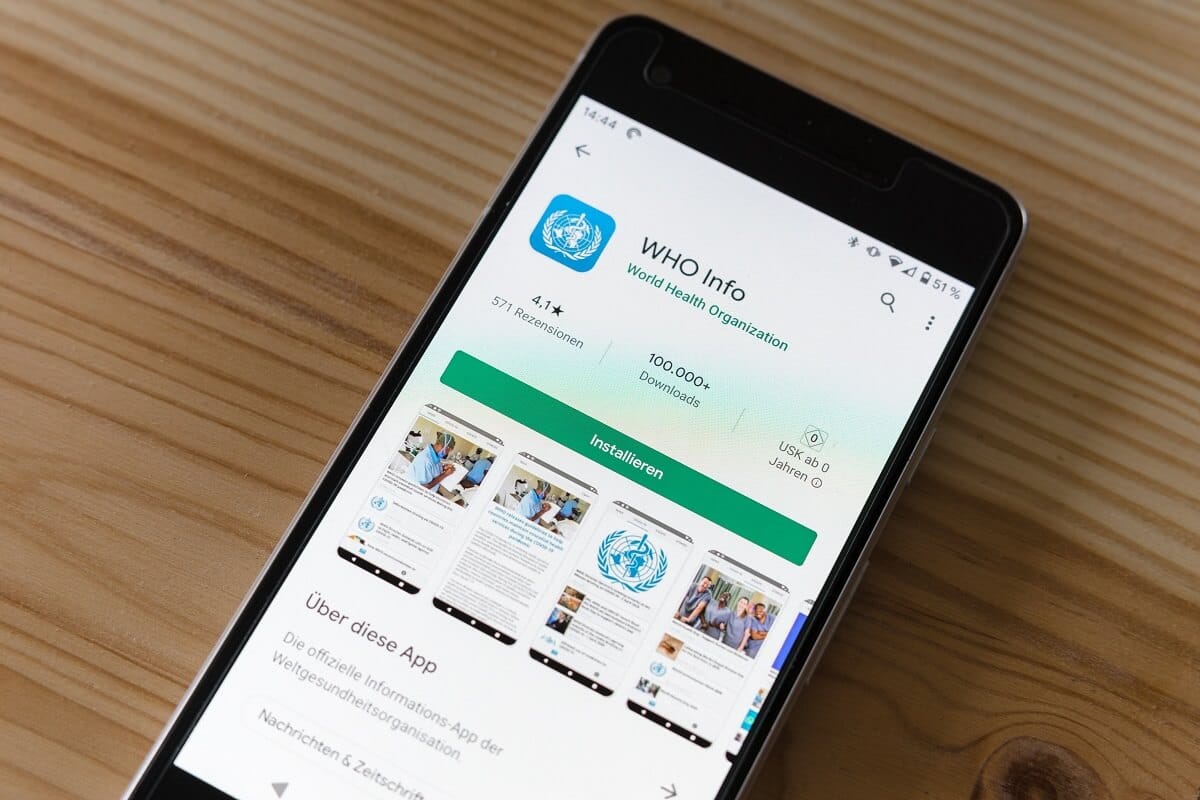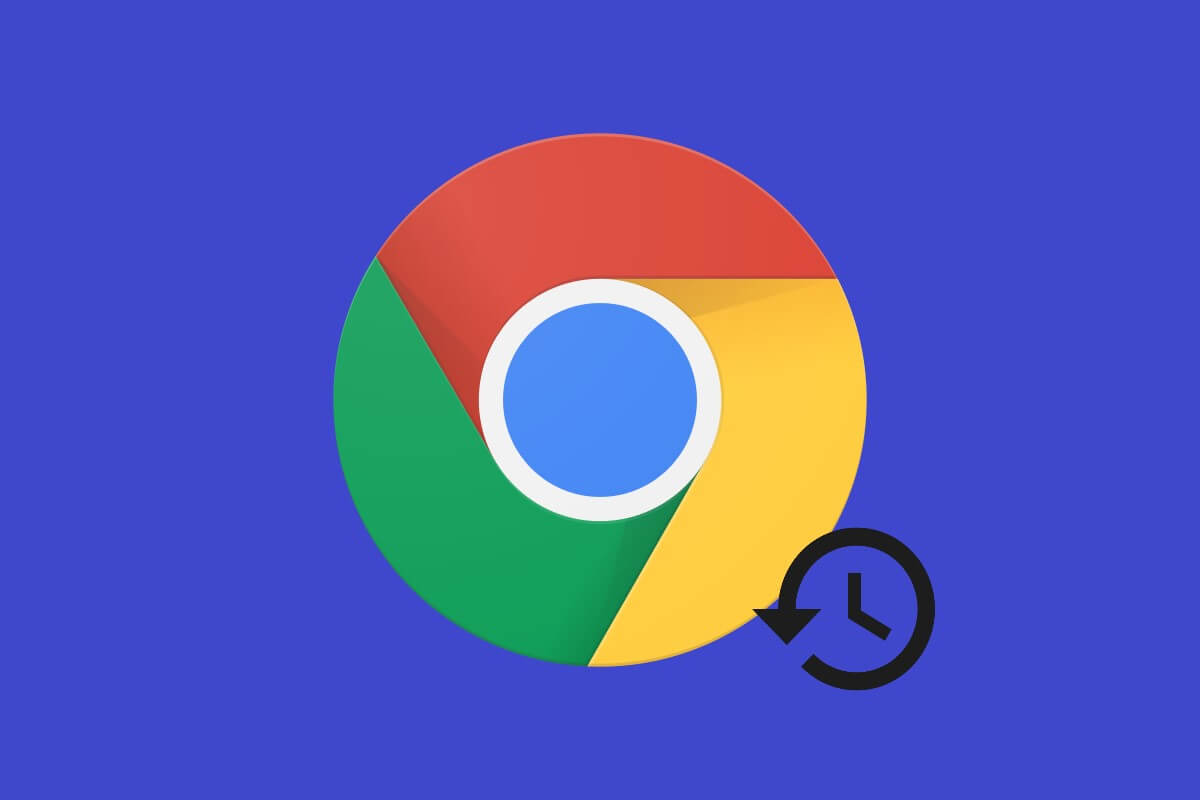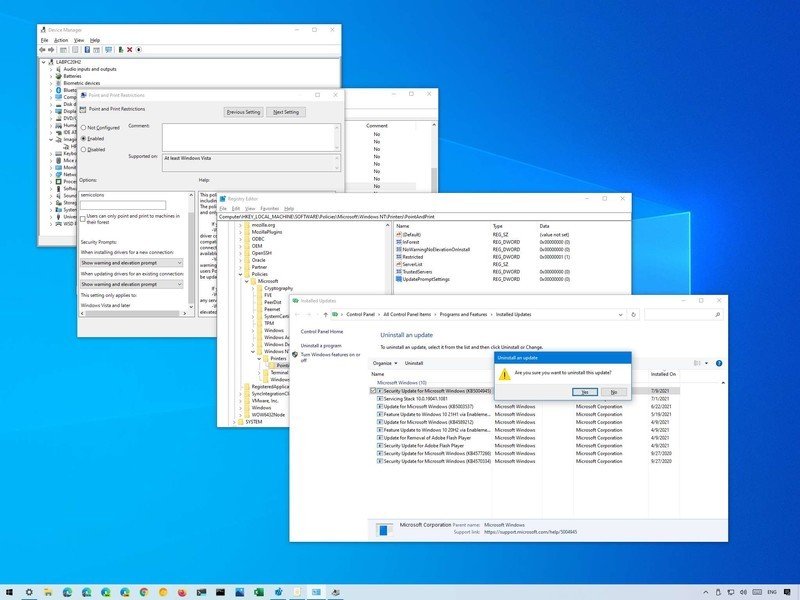公司自己的矽M1或M2處理器使用的Apple MacBook範圍無法本身連接一個以上的外部監視器,這是上一代MAC筆記本電腦基於Intel的很大限制,它可以根據Intel進行連接到USB-C時執行兩個屏幕。 o雷電3耦合或集中站。
M1 Pro和M1 MAX允許多個外部屏幕。我們希望M2失去限制M1,但在簡單的M2中生存。如果有的話,請等待M2 Pro和M2 Max和您的M1兄弟一樣接受更多的屏幕。
但是,有一些方法可以克服此M1/M2限制,這使您可以在MacBook M1中運行兩個外部屏幕,我們將在此處描述。還有一個替代軟件控制器更多的硬件適配器以及替代的集中器或適配器解決方案。
借助軟件的替代解決方案,會有一些風險,因為它將被要求安裝第三方控制器,並且可能與將來的MacOS更新不兼容。而且,您可能必須至少購買一個適配器,在該適配器足以在外部屏幕上的基本電纜之前。
硬件解決方案意味著雙HDMI適配器,該適配器需要在配置過程中系統首選項中的某些設置。
如果您等待14或16英寸蘋果的最新MacBook Pro M1 max型號,那麼您很幸運,因為這些筆記本電腦支持多個外部屏幕。 M1 Pro Protable Computers最多可以連接兩個外部屏幕,其分辨率為60 Hz,而具有M1 Max的MacBook可以連接到三個外部屏幕,最多可分辨率為6K,一個外部屏幕和一個具有UP分辨率的外部屏幕在60 Hz時為4K。
M1/M2所有者,開始為新的MacBook Pro節省或繼續閱讀。
Mac Mini,MacBook Air和13英寸MacBook Pro Apple是第一個擁有CPU M1由Apple設計的Mac。與基於英特爾的筆記本電腦相比,即使在Compuhoy,他們也因其速度提高而受到了非常有利的批評。
請參閱我們對MacBook Pro(M1)13英寸與MacBook Pro(Intel)和MacBook Air(M1 Silicon)與MacBook Air(Intel)的比較。我們還分析了MAC MINI(M1)和MAC MINI(Intel)之間的差異。
但是,如果MacBook的配置包括運行多個外部屏幕,則具有重要的問題。 Apple M1或M2芯片至少在本地不會考慮它。
Apple在MacBook Air和MacBook Pro的技術規格中指出,僅接受“以60 Hz為6K的外部屏幕”。
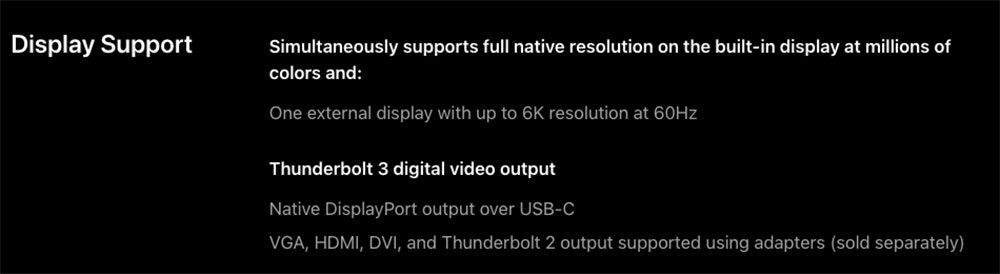
蘋果
儘管MacBooks M1和M2本地僅接受一位顯示器,但Mac Mini M1本身最多可以接收兩個外部監視器,一個通過HDMI端口,第二個通過USB-C進行。但是MacBook Air和MacBook Pro的M1模型僅支持外部屏幕。
顯然,蘋果答應在未來的MACOS更新中解決該問題,但是最後一個M1 Pro和M1 Max的到來以及最近的M2表明,M1所有者可能會等待很長時間。我們有此MAC M1的監視指南,以及購買之前需要知道的內容。
解決方案1:安裝DisplayLink軟件驅動程序
可插頭耦合站的製造商建議使用可視化技術的組合來克服M1/M2 MacBook的單個監視器的限制。這應該與大多數第三方碼頭一起使用,儘管許多製造商不建議這樣做。
多個可插入屏幕的基礎使用本機USB-C替代組合(本機“替代模式)和DisplayLink Technology。該組合是M1/M2平台的解決方案,該平台僅支持一個通過USB-C支持一個外部屏幕。
請注意,DisplayLink需要在MAC中安裝第三方控制器。
而且該解決方案仍然需要附加的硬件適配器。
DisplayLink MacOS應用程序或DisplayLink Manager應用程序是在MacOS中啟用DisplayLink技術的方法。該應用程序可作為獨立安裝程序而不是Mac App Store提供。
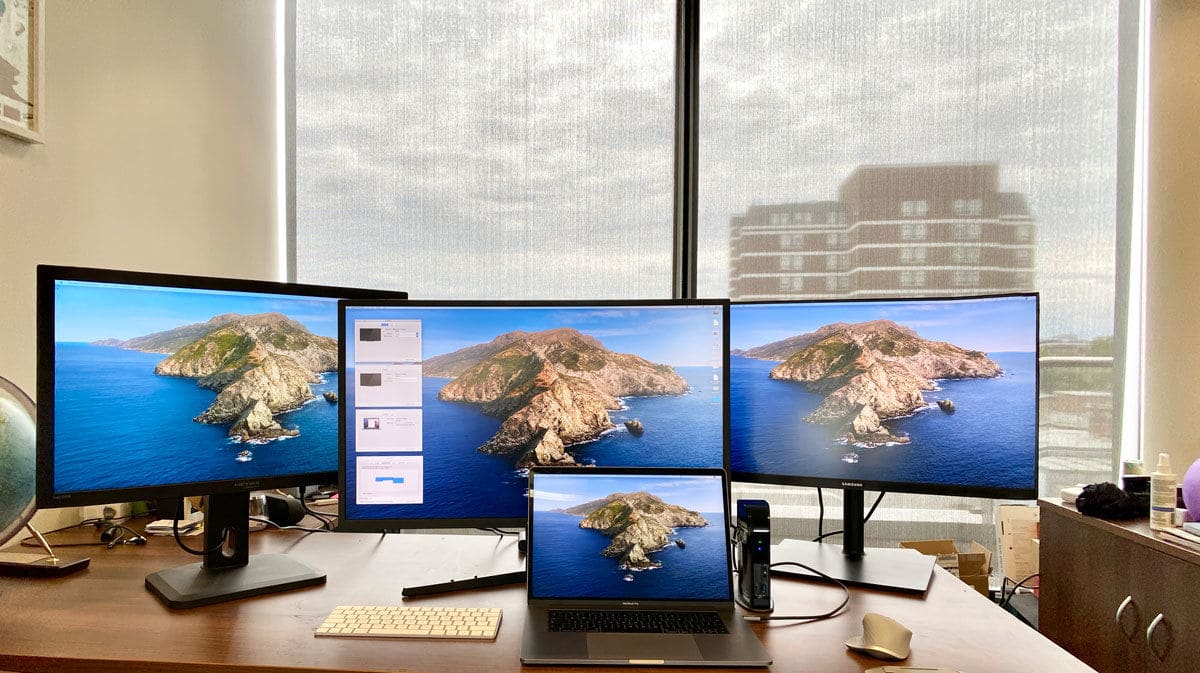
1。首先,下載最後一個MAC DisplayLink控制器。
DisplayLink Manager圖形連接v。 1.1.0與MacOS Catalina 10.15,Macos 11 Big Sur和Macos 12 Monterey兼容。它可以通過Apple菜單欄中的DisplayLink圖標進行管理。
MACOS要求用戶允許“屏幕錄製”,以便DisplayLink設備正常工作。這可以在安全和隱私的隱私系統偏好中找到;導航到左列表上的屏幕錄製,然後在使用管理員密碼解鎖鎖後標記DisplayLink Manager的屏幕記錄許可證。您有可能以後離開並重新啟動DisplayLink Manager。
此DisplayLink支持頁面上,有關Macos Big Sur,Catalina和Monterey的DisplayLink Manager的更多詳細詳細信息。
安裝很簡單,但請記住,此版本與筆記本電腦的Clamshell模式/封閉屏幕不兼容。
其他局限性包括與屏幕旋轉不兼容。 Apple M1/M2旋轉需要DisplayLink Manager 1.6+,具有12+ MacOS。
DisplayLink管理員在“開始”中有一個選項,或者DisplayLink管理員可以將其登錄元素拖動在用戶和組中。
請注意,M1/M2 MacBook可以在帶有顯示鏈接連接的顯示器的Clamshell模式(即帶有封閉蓋)的情況下使用,但是如果使用DisplayLink,則基於英特爾的MacBook無法使用,當筆記本電腦蓋上關閉時,屏幕將熄滅。這並不重要,因為英特爾MacBook可以在沒有DisplayLink的情況下運行兩個屏幕,儘管它們需要DisplayLink才能添加三個或更多的顯示器。
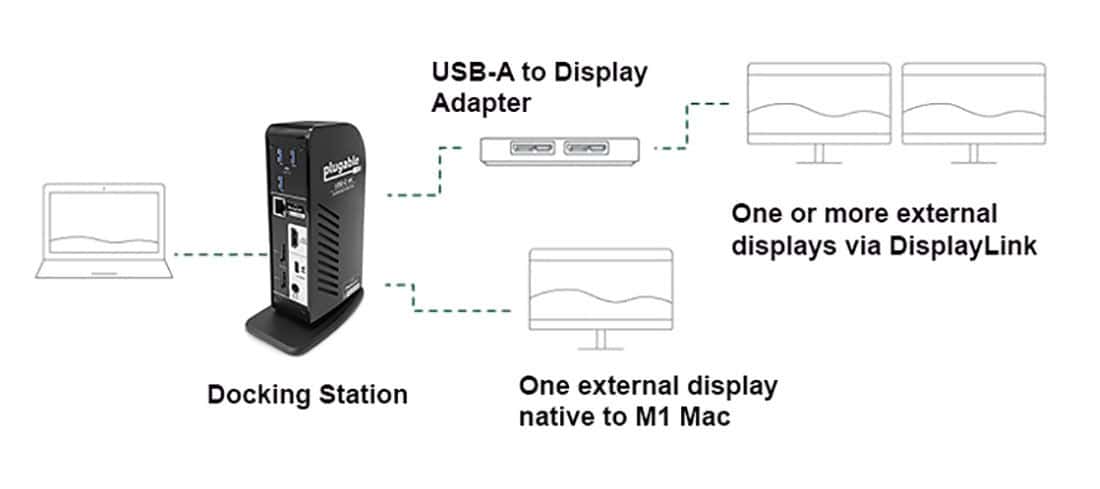
2。然後將MacBook連接到基礎,例如4K三倍UD-Instc4k可承受的結論站或Caldigit TS3 Plus基礎。獲取有關最佳Tuncherbolt 3聯軸器站的更多信息,以獲取更多詳細信息,或者您可以通過更簡單的USB-C集中器。
3。對於第一個屏幕,您可以通過BASE的DisplayPort或HDMI端口連接,這將通過MacBook M1/M2在本機管理。
您也可以通過Thunderbolt 3或USB-C適配器連接第一個外部屏幕,以連接HDMI或DisplayPort。
HDMI或DisplayPort輸出使用替代模式(ALT模式),並且,由於基本上是直接到達系統本機GPU的管道,它的行為將好像將USB-C Dongle連接到HDMI到其筆記本電腦。這不需要安裝用戶控制器。
4。MacBook M1無法本地處理其他屏幕。

您必須使用適配器作為基礎或集中器的一個或多個USB-A端口連接第二或第三個屏幕USB 3.0適配器to Startech.com的HDMI / DVI。這要花80英鎊或80美元,因此,如果您需要幾個監視器,則應在引用MacBook M1 / M2購買時考慮它。
另一個選擇是雙雙適配器4K USB插件。
該適配器將在DVI-I或VGA端口(包括DVI到VGA適配器)和HDMI輸出中轉換一個USB-A 3.0端口。每個屏幕可以同時在60 Hz時同時接受2048×1152的最大分辨率。
請確保使用一個活躍的DisplayLink HDMI適配器,該適配器以60 Hz的速度允許4K,因為有些限制為30 Hz的4K。
DisplayLink使用已安裝的控制器和CPU和系統GPU將系統的圖形數據轉換為USB數據軟件包。然後,這些USB數據是通過USB電纜作為數據包發送的,它們被重新轉換為視頻信息,並通過耦合站的DisplayLink芯片發送給監視器。
解決方案2:使用特殊雙HDMI適配器
超配件製造商出售了兩種硬件解決方案,使您可以在Mac M1或M2中添加多個屏幕。
洛斯Adaptador HyperDrive雙4K HDMI PARA MACBOOK M1y濃縮USB-C 10 EN 1 HDMI 4K雙重驅動它可以擴展到兩個HDMI屏幕:一個通過HDMI和DP ALT模式為4K 60 Hz,另一個以HDMI和Silicon Motion的InstantView技術為4K 30 Hz。
Hyper說他們可以“無需下載繁瑣的控制器”工作,但是涉及軟件安裝,並且必須允許在系統偏好中訪問其隱私設置。將集中器或適配器連接到MacBook M1,並找到出現在Finder文件夾側欄中的HyperDisplay應用程序。雙擊InstantView MacOS圖標,然後遵循系統首選項說明。完成此操作後,您的MacBook將從那一刻從那一刻自動識別適配器。
4K HDMI 3合1 USB-C($ 129.99)雙適配器具有兩個HDMI端口,並通過其集成的USB-C電纜連接到其M1 M1。一個額外的USB-C端口使您可以加載連接到100 W的筆記本電腦,這很有用,因為適配器使用其M1或M2筆記本電腦計算機的兩個Thunderbolt端口之一。
一個更完整的解決方案是雙4K HDMI 10合1 USB-C HUB($ 199.99),它具有10個端口,包括兩個HDMI端口和最便宜的適配器中可見的100 W的PC端口,此外到千兆以太網,3.5毫米音頻。 Jack Combo,SD和MicroSD UHS-I讀卡器以及兩個USB-A(5GBPS)端口。它還通過集成的USB-C電纜連接到筆記本電腦。在這兩者中,此多層集中器物有所值,因為當它連接到一個體面的來源時,它可以將其用作基礎。USB-C裝修貨物PD。
直接從Hyper購買。目前,運送到英國的價格為66美元,因此,如果您不居住在美國,請記住它。

有效但不錄取的顯示鏈接路線
請記住,可插入和caldigit正式承認MAC的顯示lindink配置。
每當有新的操作系統更新時,都應每次更新控制器。
可插座不建議使用遊戲,視頻編輯,數字音頻工作站(DAW)和受保護的內容複製(HDCP)的替代解決方案。對於這些工作負載,用戶將希望完全執行“裸機”本機GPU連接,例如使用ALT模式在基站的DisplayPort或HDMI端口提供的“裸機”連接。
Caldigit積極建議不要使用DisplayLink,因為它發現它不可靠,並且控制器和基座之間不會有協同作用。由於它需要第三個選項控制器,因此用戶在Apple和外部開發人員的默塞中接受後續版本。
但是,可視化技術的這種組合使M1和M2 MacBook可以執行多個外部監視器以及MAC MINI M1超過兩個。
唯一的風險是它可以隨時停止工作,儘管如果這樣做,我不會損壞其係統,並且可以簡單地卸載DisplayLink。
因此,這是一種可能有限時間的解決方案,但是如果發生最壞情況並恢復了多個監視器的配置,則很可能在某個時候恢復兼容性。
Hyperdrive雙4K HDMI硬件解決方案似乎是兩者中最昂貴但穩定的替代解決方案。
閱讀我們的M1 MacBook Air評論。
如果您想與Mac一起使用第二個屏幕,並且沒有Mac的屏幕,請閱讀我們的功能如何關閉Mac的屏幕。